iPhone 17 Non Vibra in Modalità Silenziosa? 8 Soluzioni
Quando il tuo iPhone 17 non vibra in modalità silenziosa, sì, è una seccatura. Soprattutto se sei uno di quelli che si affidano a quella piccola vibrazione per sapere cosa sta succedendo senza far suonare una suoneria in una stanza silenziosa.
A volte è solo una impostazione che hai accidentalmente modificato, altre volte è un problema tecnico. Ma potrebbe essere più di questo. In questo post, condivideremo i numerosi motivi per cui il tuo iPhone non vibra in modalità silenziosa e ti daremo 8 soluzioni valide. Risolviamo questo problema!
Parte 1. Perché il mio iPhone 17 non vibra?
Se il tuo iPhone 17 non vibra in modalità silenziosa, potrebbe essere dovuto a impostazioni, software o problemi hardware. Ecco le ragioni più frequenti:
- Impostazioni di base: La vibrazione potrebbe essere disabilitata nelle impostazioni del tuo iPhone. I modelli di vibrazione. Inoltre, le impostazioni di accessibilità per la vibrazione potrebbero essere disattivate.
- Impostazioni personalizzate: I modelli di vibrazione personalizzati per gli avvisi (come suonerie o messaggi) potrebbero essere impostati su “Nessuno,” oppure le impostazioni di vibrazione per app specifiche potrebbero essere disattivate.
- Feedback aptico della tastiera: Il feedback aptico per la tastiera potrebbe essere spento o non funzionare a causa della vibrazione disabilitata nelle impostazioni.
- Modalità silenziosa e Non disturbare: Il tuo iPhone 17 potrebbe non vibrare se la vibrazione è disabilitata per la modalità silenziosa o se “Focus”/“Non disturbare” è attivo.
- Problemi di riavvio: Problemi temporanei del software possono impedire alla vibrazione di funzionare se il telefono non è stato riavviato o riavviato forzatamente.
- Problemi software: iOS obsoleto o impostazioni errate possono impedire la vibrazione. A volte è necessario un reset di tutte le impostazioni.
- Problemi hardware: Il motore di vibrazione (Taptic Engine) potrebbe essere danneggiato o bloccato, impedendo tutte le funzioni di vibrazione.
Parte 2. Le 8 migliori soluzioni per riparare l'iPhone 17 che non vibra in modalità silenziosa
Ecco 8 modi per risolvere se il tuo iPhone 17 non vibra in modalità silenziosa. Scegli un metodo in base alla tua situazione:
Imposta gli aptici su Sempre attivi
Puoi impostare gli aptici su sempre attivi se il tuo iPhone 17 non vibra in modalità silenziosa. Questo assicurerà che il telefono vibri per tutte le chiamate e notifiche, indipendentemente dal fatto che sia in modalità silenziosa o suoneria. Segui i passaggi qui sotto per impostare gli aptici su sempre attivi:
- Apri “Impostazioni” sul tuo iPhone 17. Poi, scegli “Suoni e aptici.”
- Tocca “Aptici.” Successivamente, seleziona “Sempre attivi.”
Abilita vibrazione per ogni tipo di avviso
Se la vibrazione è impostata su “Nessuno” per un avviso, il tuo iPhone 17 non vibrerà in modalità silenziosa. Ma puoi attivare la vibrazione per ogni tipo di avviso per assicurarti che il telefono vibri in modalità silenziosa per le notifiche che desideri. Ecco come fare:
- Apri “Impostazioni” sul tuo iPhone 17. Poi, scegli “Suoni e aptici.”
- Scegli il tipo di avviso che vuoi (es. Suoneria, Suono messaggio, Mail, Calendario, Promemoria, AirDrop). Tocca “Vibrazione.”
- Scegli un modello predefinito oppure assicurati che “Nessuno” non sia selezionato.
- Puoi anche creare una vibrazione personalizzata con “Crea nuova vibrazione.” Ripeti per ogni tipo di avviso che vuoi impostare.
Testa il motore di vibrazione
Testare il motore di vibrazione del tuo iPhone ti aiuta a capire se il problema “iPhone 17 non vibra” è hardware o di impostazioni. Ecco come testare il motore di vibrazione:
- Muovi l’interruttore “Suoneria/Silenzioso” sul lato del tuo iPhone avanti e indietro. Se vibra durante lo spostamento, il motore funziona.
- Se non lo fa, apri “Impostazioni” sul tuo iPhone 17. Poi, scegli “Suoni e aptici.”
- Controlla se la vibrazione è attiva sia per la modalità suoneria che per quella silenziosa.
Controlla le modalità Focus e Non disturbare
Se il tuo iPhone 17 Pro Max non vibra in modalità silenziosa, potrebbe essere a causa della modalità Focus o Non disturbare. Queste modalità possono bloccare chiamate, avvisi e vibrazioni per ridurre le distrazioni e possono essere attivate accidentalmente dal “Centro di Controllo,” causando notifiche perse. Tuttavia, puoi disattivarle. Ecco come:
- Scorri verso il basso dall’angolo in alto a destra dello schermo per aprire il “Centro di Controllo” sul tuo iPhone 17.
- Controlla l’icona “Focus” (una luna crescente o una persona, a seconda delle modalità personalizzate) o l’icona “Non disturbare” (una luna crescente). Se è evidenziata, toccala per disattivarla.
Riavvia il tuo iPhone 17
Se il tuo iPhone 17 ancora non vibra in modalità silenziosa, riavvialo, perché qualche piccolo problema software potrebbe impedire la vibrazione. Ecco come fare:
- Tieni premuti i pulsanti “Laterale” e “Volume” sul tuo iPhone 17 e tienili premuti finché non appare il cursore di spegnimento.
- Trascina il cursore per spegnere il telefono. Dopo, tieni premuto il pulsante “Accensione” finché non appare il logo Apple. Questo significa che il tuo iPhone 17 si è riavviato.
Aggiornamento software iOS
Quando il tuo iPhone 17 non vibra in modalità silenziosa, potrebbe essere perché il tuo iOS è obsoleto. Un iOS vecchio non ha correzioni di bug e patch di sicurezza, il che, se il telefono rimane senza, può causare problemi di prestazioni. Quindi, puoi aggiornare iOS. Ecco come:
- Vai su “Impostazioni” sul tuo iPhone 17. Poi, scegli “Generali.”
- Dopodiché, seleziona “Aggiornamento software.” Se è disponibile un aggiornamento, tocca “Scarica e installa.” Inserisci il codice e accetta i termini.
- Tocca “Installa ora” per aggiornare il tuo iPhone 17 all’ultima versione iOS.
Reimposta tutte le impostazioni
Se il tuo iPhone 17 ancora non vibra, reimposta tutte le impostazioni. Questo può risolvere i problemi di vibrazione eliminando impostazioni in conflitto o corrotte, annullando modifiche accidentali e rimuovendo problemi temporanei del software. Ripristina tutto ai valori predefiniti senza cancellare i tuoi dati. Segui le istruzioni qui sotto per reimpostare tutte le impostazioni:
- Vai su “Impostazioni” sul tuo iPhone 17. Poi, seleziona “Generali.”
- Scegli “Trasferisci o reimposta iPhone.” Tocca “Reimposta.” Poi, scegli “Reimposta tutte le impostazioni.” Dopo, il tuo iPhone 17 si resetterà e riavvierà.
Ripara l'iPhone 17 che non vibra in modalità silenziosa con un clic
Anche dopo aver reimpostato le impostazioni, se il tuo iPhone 17 non vibra, prova a ripararlo con uno strumento di riparazione iOS come Tenorshare ReiBoot. Può risolvere problemi iOS da minori a gravi come l’iPhone 17 che non vibra in modalità silenziosa senza jailbreak, conoscenze tecniche o perdita di dati. Ecco altre informazioni su questo strumento:
- Risolvi oltre 150 problemi iOS su dispositivi Apple, come blocco in modalità di recupero, schermo di aggiornamento o logo Apple, ecc.
- Ripara schermo blu, nero o bianco ed errori frequenti di iTunes.
- Entra/esci dalla modalità di recupero con un solo tocco.
- Aggiorna/downgrade iOS, inclusi Beta.
- Effettua backup e ripristina dispositivi Apple senza iCloud/iTunes.
- Rimuovi il codice di accesso senza Apple ID/jailbreak/iTunes.
- Supporta iOS 26 e iPhone 17.
- Scarica, installa ed esegui ReiBoot sul tuo computer. Poi, collega il tuo iPhone 17 al computer. Quando richiesto sul telefono, autorizza il computer.
- Scegli “Inizia riparazione” nello strumento. Poi, seleziona “Riparazione standard.” Poi, clicca “Scarica” per ottenere il pacchetto firmware più recente.
- Tocca “Inizia riparazione standard.” Lo strumento avvierà il processo di riparazione. Il tuo iPhone 17 si riavvierà dopo. Controlla se vibra in modalità silenziosa.
Parte 3. Domande frequenti sull'iPhone 17 che non vibra in modalità silenziosa
D1. Gli aptici dell’iPhone devono essere attivi o disattivati?
Mantenere gli aptici attivi o disattivati sull’iPhone è una scelta personale. Forniscono un feedback tattile per azioni come digitare o ricevere avvisi, che alcuni trovano utili e discreti, mentre altri preferiscono nessuna vibrazione o vogliono risparmiare batteria. Tuttavia, puoi regolare le impostazioni e l’intensità aptica nell’app Impostazioni per adattarle alle tue esigenze.
D2. Come rendere più forte la vibrazione dell’iPhone?
Non puoi rendere la vibrazione dell’iPhone più forte, ma puoi creare modelli di vibrazione personalizzati con impulsi più lunghi o più netti per renderli più facili da notare. Ecco come:
- In Impostazioni > Suoni e aptici > Suoneria > Vibrazione > Crea nuova vibrazione.
Prova finché non trovi quello che ti piace. Puoi anche impostare modelli personalizzati per contatti specifici per sapere chi chiama senza guardare.
Conclusione
Se il tuo iPhone 17 non vibra in modalità silenziosa, spesso è dovuto a impostazioni, problemi software o hardware. Tuttavia, puoi risolvere questo problema controllando le impostazioni aptiche e di vibrazione, abilitando la vibrazione per ogni tipo di avviso e testando il motore di vibrazione.
Disattivare Focus o Non disturbare, riavviare il dispositivo, aggiornare iOS o reimpostare tutte le impostazioni può anche risolvere questo problema. Tuttavia, se questi passaggi non funzionano, utilizza uno strumento di riparazione iOS come Tenorshare ReiBoot. Può risolvere una vasta gamma di problemi iOS, inclusi problemi di vibrazione, senza perdita di dati o procedure complesse, oltre a gestire dispositivi Apple.
Esprimi la tua opinione
Lascia un commento
Crea il tuo commento per Tenorshare articoli
Articoli correlati
Tutti i temi

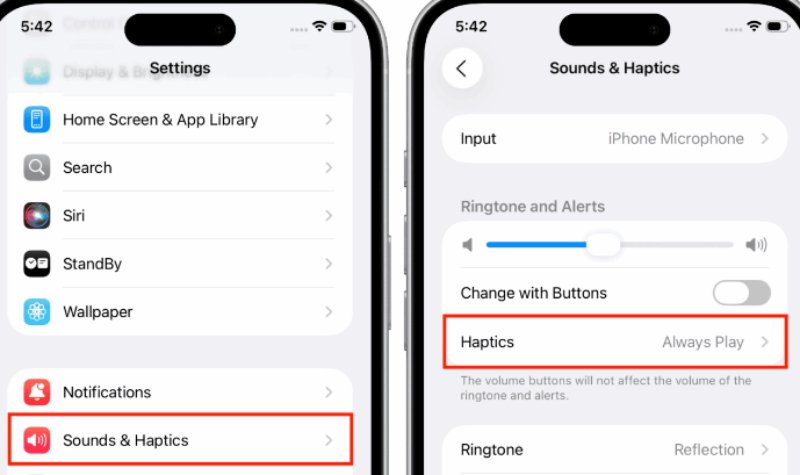
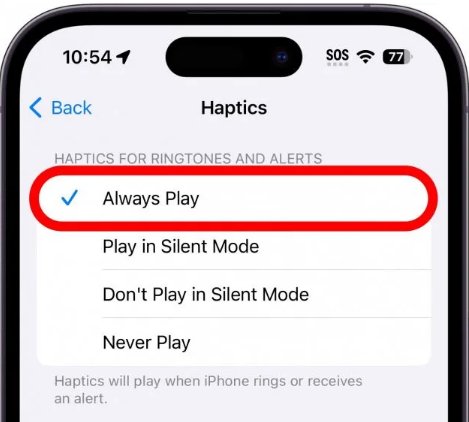
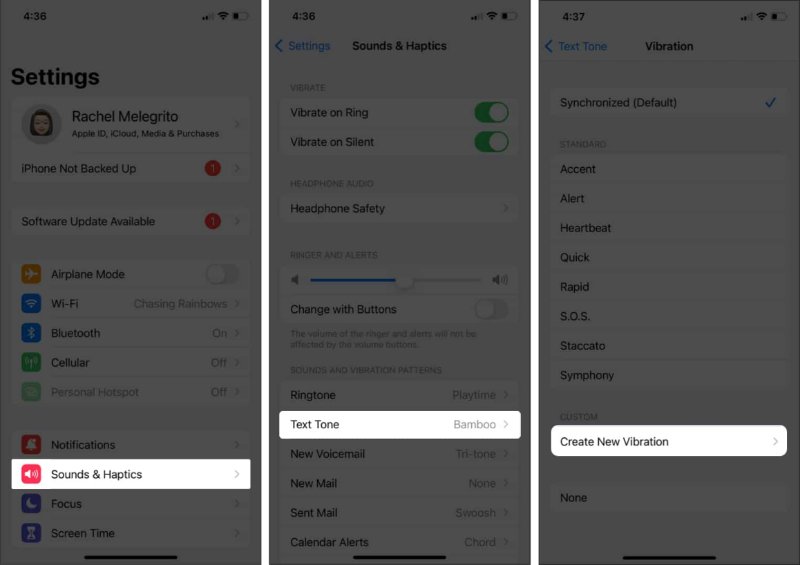
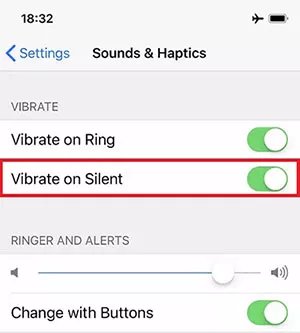
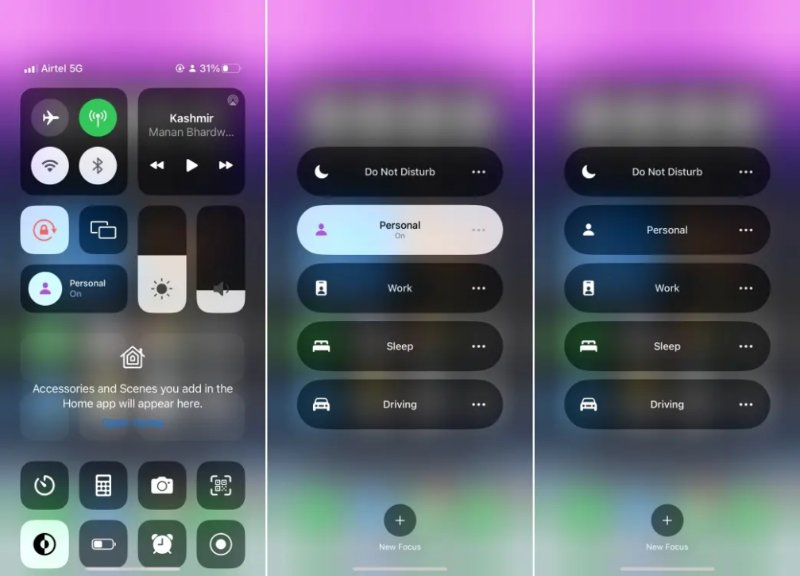













Da Carlo Conti
2025-12-09 / iPhone 17